Java là một trong những ngôn ngữ lập trình phổ biến nhất được sử dụng để xây dựng các loại ứng dụng và hệ thống khác nhau.
Có hai cách triển khai khác nhau của Java, OpenJDK và Oracle Java, hầu như không có sự khác biệt nào giữa chúng, ngoại trừ việc Oracle Java có một vài tính năng thương mại bổ sung. Giấy phép Oracle Java chỉ cho phép sử dụng phần mềm vào mục đích phi thương mại, chẳng hạn như sử dụng cá nhân và sử dụng phát triển. OpenJDK là một triển khai mã nguồn mở của Nền tảng Java.
Kho lưu trữ CentOS 8 mặc định bao gồm hai phiên bản Java LTS chính mới nhất, Java 8 và Java 11.
Trong hướng dẫn này, chúng tôi sẽ giải thích cách cài đặt một hoặc nhiều phiên bản Java (OpenJDK) trên CentOS 8 và cách đặt Java mặc định thông qua các lựa chọn thay thế.
Cài đặt OpenJDK 11
Khuyến nghị chung là cài đặt phiên bản Java LTS phiên bản mới nhất (JDK 11). Một số ứng dụng dựa trên Java có thể yêu cầu một phiên bản Java cụ thể, vì vậy bạn có thể cần tham khảo tài liệu về ứng dụng.
Để cài đặt OpenJDK 11 trên CentOS 8, hãy chạy lệnh sau với tư cách người chủ hoặc người dùng có đặc quyền sudo :
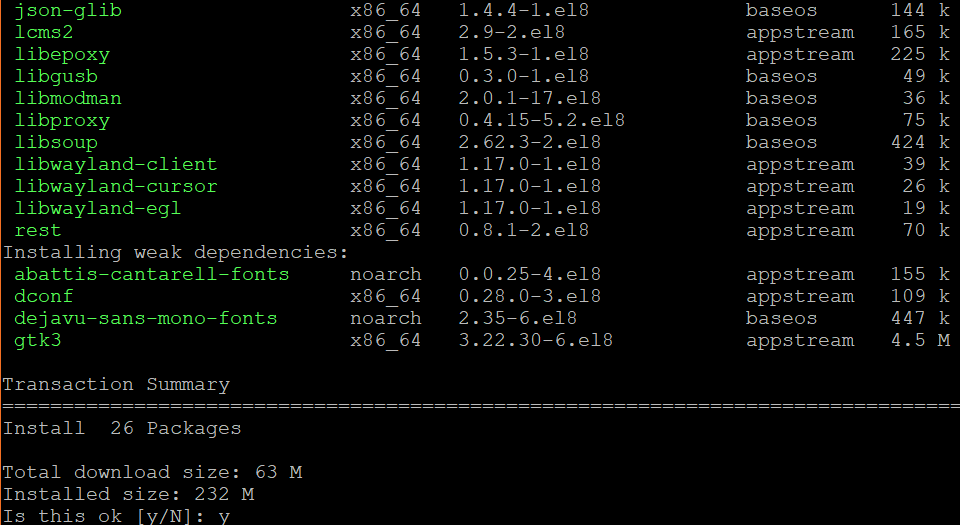 Khi quá trình cài đặt hoàn tất, bạn có thể xác minh bằng cách kiểm tra phiên bản Java:
Khi quá trình cài đặt hoàn tất, bạn có thể xác minh bằng cách kiểm tra phiên bản Java:
 Đó là nó! Bạn đã cài đặt thành công Java trên hệ thống CentOS 8 của mình.
CentOS 8 cũng hỗ trợ phiên bản OpenJDK không đầu cung cấp thời gian chạy Java tối thiểu cần thiết để thực thi các ứng dụng mà không có giao diện người dùng đồ họa (không hỗ trợ bàn phím, chuột và hệ thống hiển thị). Phiên bản này phù hợp hơn cho các ứng dụng máy chủ vì nó có ít phụ thuộc hơn và sử dụng ít tài nguyên hệ thống h n.
Để chỉ cài đặt loại OpenJDK 11 không đầu:
Đó là nó! Bạn đã cài đặt thành công Java trên hệ thống CentOS 8 của mình.
CentOS 8 cũng hỗ trợ phiên bản OpenJDK không đầu cung cấp thời gian chạy Java tối thiểu cần thiết để thực thi các ứng dụng mà không có giao diện người dùng đồ họa (không hỗ trợ bàn phím, chuột và hệ thống hiển thị). Phiên bản này phù hợp hơn cho các ứng dụng máy chủ vì nó có ít phụ thuộc hơn và sử dụng ít tài nguyên hệ thống h n.
Để chỉ cài đặt loại OpenJDK 11 không đầu:
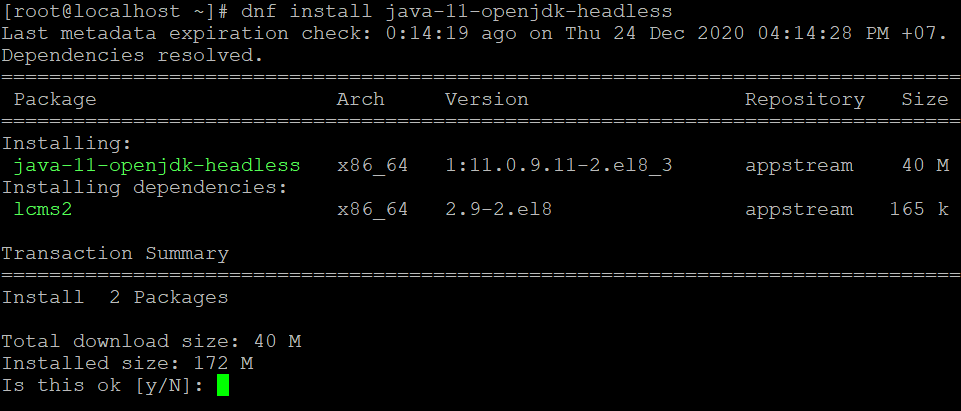 Nếu bạn đã cài đặt java-11-openjdk-devel, các gói không có đầu sẽ được cài đặt dưới thuộc tính phụ dạng.
cài đặt OpenJDK 8
Java 8, Java LTS phiên bản trước đây, vẫn được hỗ trợ và sử dụng rộng rãi. Nếu ứng dụng của bạn yêu cầu Java 8, bạn có thể cài đặt nó bằng cách gõ lệnh sau:
Nếu bạn đã cài đặt java-11-openjdk-devel, các gói không có đầu sẽ được cài đặt dưới thuộc tính phụ dạng.
cài đặt OpenJDK 8
Java 8, Java LTS phiên bản trước đây, vẫn được hỗ trợ và sử dụng rộng rãi. Nếu ứng dụng của bạn yêu cầu Java 8, bạn có thể cài đặt nó bằng cách gõ lệnh sau:
 Để có thời gian chạy Java tối thiểu, hãy cài đặt java-1.8.0-openjdk-headlessgói.
Đặt phiên bản Java mặc định
Nếu bạn đã cài đặt nhiều phiên bản Java trên hệ thống CentOS của mình, bạn có thể sử dụng hệ thống lựa chọn thay thế để đặt phiên bản Java nào sẽ được sử dụng khi bạn nhập javavào thiết bị đầu cuối.
Để kiểm tra phiên bản Java nào được đặt làm mặc định, hãy nhập:
Để có thời gian chạy Java tối thiểu, hãy cài đặt java-1.8.0-openjdk-headlessgói.
Đặt phiên bản Java mặc định
Nếu bạn đã cài đặt nhiều phiên bản Java trên hệ thống CentOS của mình, bạn có thể sử dụng hệ thống lựa chọn thay thế để đặt phiên bản Java nào sẽ được sử dụng khi bạn nhập javavào thiết bị đầu cuối.
Để kiểm tra phiên bản Java nào được đặt làm mặc định, hãy nhập:
 Nếu bạn muốn thay đổi phiên bản mặc định, hãy sử dụng alternatives lệnh:
Nếu bạn muốn thay đổi phiên bản mặc định, hãy sử dụng alternatives lệnh:
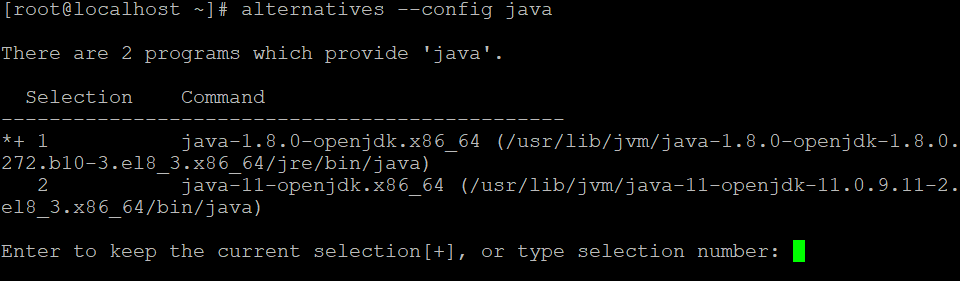 Danh sách tất cả các phiên bản Java đã cài đặt sẽ được in trên màn hình. Nhập số phiên bản bạn muốn sử dụng làm mặc định và nhấn Enter.
Bạn cũng có thể muốn thay đổi javac phiên bản mặc định :
Danh sách tất cả các phiên bản Java đã cài đặt sẽ được in trên màn hình. Nhập số phiên bản bạn muốn sử dụng làm mặc định và nhấn Enter.
Bạn cũng có thể muốn thay đổi javac phiên bản mặc định :
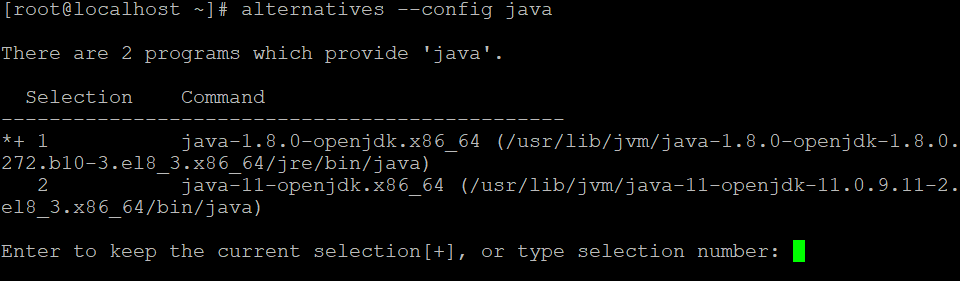 javac là một tiện ích lệnh để biên dịch các chương trình Java.
Đặt JAVA_HOME biến môi trường
Biến JAVA_HOME môi trường được một số ứng dụng Java sử dụng để xác định vị trí cài đặt Java và chỉ định phiên bản Java nào nên được sử dụng để chạy ứng dụng.
Để đặt JAVA_HOME biến trên cơ sở từng người dùng, hãy thêm biến vào ~/.bashrc hoặc bất kỳ tệp cấu hình nào khác được tải khi người dùng đăng nhập. Đối với cài đặt trên toàn hệ thống, hãy sử dụng tập lệnh bên trong /etc/profile.d thư mục.
Giả sử bạn muốn đặt JAVA_HOME thành OpenJDK 8, hãy thêm dòng sau vào cuối tệp:
javac là một tiện ích lệnh để biên dịch các chương trình Java.
Đặt JAVA_HOME biến môi trường
Biến JAVA_HOME môi trường được một số ứng dụng Java sử dụng để xác định vị trí cài đặt Java và chỉ định phiên bản Java nào nên được sử dụng để chạy ứng dụng.
Để đặt JAVA_HOME biến trên cơ sở từng người dùng, hãy thêm biến vào ~/.bashrc hoặc bất kỳ tệp cấu hình nào khác được tải khi người dùng đăng nhập. Đối với cài đặt trên toàn hệ thống, hãy sử dụng tập lệnh bên trong /etc/profile.d thư mục.
Giả sử bạn muốn đặt JAVA_HOME thành OpenJDK 8, hãy thêm dòng sau vào cuối tệp:
 Xác minh rằng JAVA_HOME biến môi trường đã được đặt chính xác:
Xác minh rằng JAVA_HOME biến môi trường đã được đặt chính xác:
 Đầu ra sẽ hiển thị đường dẫn đến cài đặt Java:
/usr/lib/jvm/java-1.8.0-openjdk
Bạn cũng có thể đặt JAVA_HOME ứng dụng cấu hình, file systemd đơn vị hoặc trên dòng lệnh khi khởi chạy chương trình.
Ví dụ, để chạy Maven bằng Java 8, bạn sẽ nhập:
Đầu ra sẽ hiển thị đường dẫn đến cài đặt Java:
/usr/lib/jvm/java-1.8.0-openjdk
Bạn cũng có thể đặt JAVA_HOME ứng dụng cấu hình, file systemd đơn vị hoặc trên dòng lệnh khi khởi chạy chương trình.
Ví dụ, để chạy Maven bằng Java 8, bạn sẽ nhập:
# sudo dnf install java-11-openjdk-devel
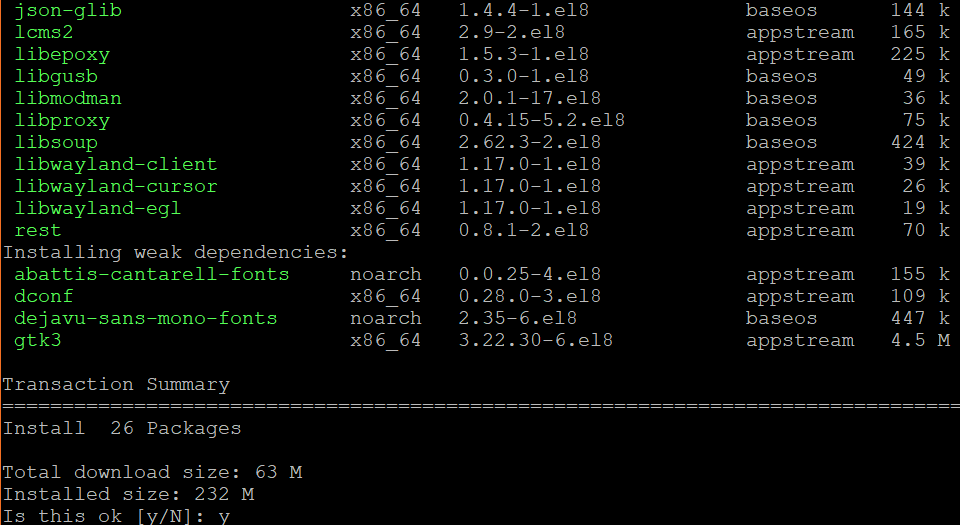 Khi quá trình cài đặt hoàn tất, bạn có thể xác minh bằng cách kiểm tra phiên bản Java:
Khi quá trình cài đặt hoàn tất, bạn có thể xác minh bằng cách kiểm tra phiên bản Java:
# java -version
 Đó là nó! Bạn đã cài đặt thành công Java trên hệ thống CentOS 8 của mình.
CentOS 8 cũng hỗ trợ phiên bản OpenJDK không đầu cung cấp thời gian chạy Java tối thiểu cần thiết để thực thi các ứng dụng mà không có giao diện người dùng đồ họa (không hỗ trợ bàn phím, chuột và hệ thống hiển thị). Phiên bản này phù hợp hơn cho các ứng dụng máy chủ vì nó có ít phụ thuộc hơn và sử dụng ít tài nguyên hệ thống h n.
Để chỉ cài đặt loại OpenJDK 11 không đầu:
Đó là nó! Bạn đã cài đặt thành công Java trên hệ thống CentOS 8 của mình.
CentOS 8 cũng hỗ trợ phiên bản OpenJDK không đầu cung cấp thời gian chạy Java tối thiểu cần thiết để thực thi các ứng dụng mà không có giao diện người dùng đồ họa (không hỗ trợ bàn phím, chuột và hệ thống hiển thị). Phiên bản này phù hợp hơn cho các ứng dụng máy chủ vì nó có ít phụ thuộc hơn và sử dụng ít tài nguyên hệ thống h n.
Để chỉ cài đặt loại OpenJDK 11 không đầu:
# sudo dnf install java-11-openjdk-headless
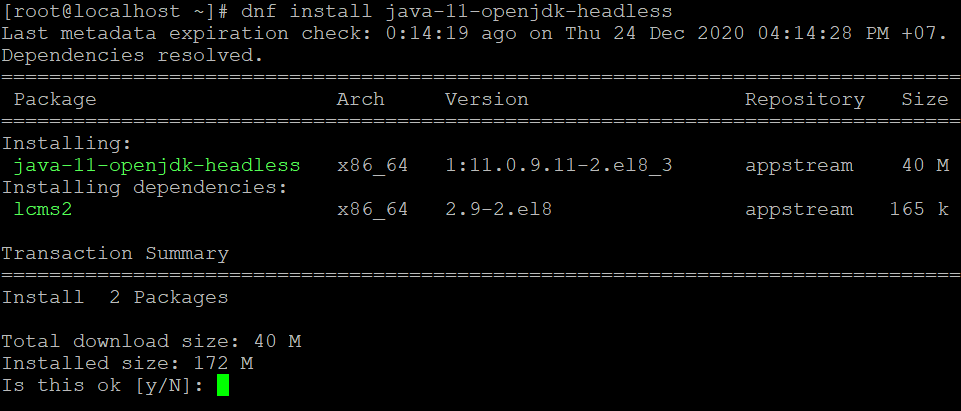 Nếu bạn đã cài đặt java-11-openjdk-devel, các gói không có đầu sẽ được cài đặt dưới thuộc tính phụ dạng.
cài đặt OpenJDK 8
Java 8, Java LTS phiên bản trước đây, vẫn được hỗ trợ và sử dụng rộng rãi. Nếu ứng dụng của bạn yêu cầu Java 8, bạn có thể cài đặt nó bằng cách gõ lệnh sau:
Nếu bạn đã cài đặt java-11-openjdk-devel, các gói không có đầu sẽ được cài đặt dưới thuộc tính phụ dạng.
cài đặt OpenJDK 8
Java 8, Java LTS phiên bản trước đây, vẫn được hỗ trợ và sử dụng rộng rãi. Nếu ứng dụng của bạn yêu cầu Java 8, bạn có thể cài đặt nó bằng cách gõ lệnh sau:
# sudo dnf install java-1.8.0-openjdk-develXác minh cài đặt bằng cách kiểm tra phiên bản Java:
# java -version
 Để có thời gian chạy Java tối thiểu, hãy cài đặt java-1.8.0-openjdk-headlessgói.
Đặt phiên bản Java mặc định
Nếu bạn đã cài đặt nhiều phiên bản Java trên hệ thống CentOS của mình, bạn có thể sử dụng hệ thống lựa chọn thay thế để đặt phiên bản Java nào sẽ được sử dụng khi bạn nhập javavào thiết bị đầu cuối.
Để kiểm tra phiên bản Java nào được đặt làm mặc định, hãy nhập:
Để có thời gian chạy Java tối thiểu, hãy cài đặt java-1.8.0-openjdk-headlessgói.
Đặt phiên bản Java mặc định
Nếu bạn đã cài đặt nhiều phiên bản Java trên hệ thống CentOS của mình, bạn có thể sử dụng hệ thống lựa chọn thay thế để đặt phiên bản Java nào sẽ được sử dụng khi bạn nhập javavào thiết bị đầu cuối.
Để kiểm tra phiên bản Java nào được đặt làm mặc định, hãy nhập:
# java -version
 Nếu bạn muốn thay đổi phiên bản mặc định, hãy sử dụng alternatives lệnh:
Nếu bạn muốn thay đổi phiên bản mặc định, hãy sử dụng alternatives lệnh:
# sudo alternatives --config java
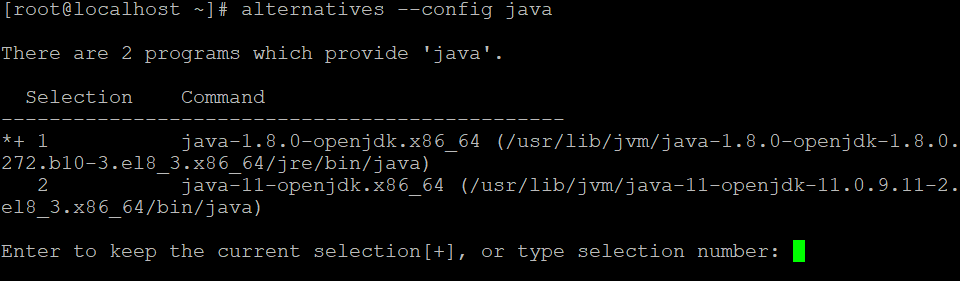 Danh sách tất cả các phiên bản Java đã cài đặt sẽ được in trên màn hình. Nhập số phiên bản bạn muốn sử dụng làm mặc định và nhấn Enter.
Bạn cũng có thể muốn thay đổi javac phiên bản mặc định :
Danh sách tất cả các phiên bản Java đã cài đặt sẽ được in trên màn hình. Nhập số phiên bản bạn muốn sử dụng làm mặc định và nhấn Enter.
Bạn cũng có thể muốn thay đổi javac phiên bản mặc định :
# sudo alternatives --config java
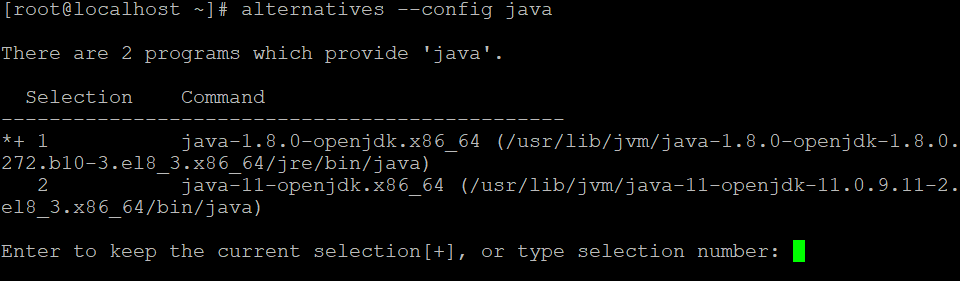 javac là một tiện ích lệnh để biên dịch các chương trình Java.
Đặt JAVA_HOME biến môi trường
Biến JAVA_HOME môi trường được một số ứng dụng Java sử dụng để xác định vị trí cài đặt Java và chỉ định phiên bản Java nào nên được sử dụng để chạy ứng dụng.
Để đặt JAVA_HOME biến trên cơ sở từng người dùng, hãy thêm biến vào ~/.bashrc hoặc bất kỳ tệp cấu hình nào khác được tải khi người dùng đăng nhập. Đối với cài đặt trên toàn hệ thống, hãy sử dụng tập lệnh bên trong /etc/profile.d thư mục.
Giả sử bạn muốn đặt JAVA_HOME thành OpenJDK 8, hãy thêm dòng sau vào cuối tệp:
javac là một tiện ích lệnh để biên dịch các chương trình Java.
Đặt JAVA_HOME biến môi trường
Biến JAVA_HOME môi trường được một số ứng dụng Java sử dụng để xác định vị trí cài đặt Java và chỉ định phiên bản Java nào nên được sử dụng để chạy ứng dụng.
Để đặt JAVA_HOME biến trên cơ sở từng người dùng, hãy thêm biến vào ~/.bashrc hoặc bất kỳ tệp cấu hình nào khác được tải khi người dùng đăng nhập. Đối với cài đặt trên toàn hệ thống, hãy sử dụng tập lệnh bên trong /etc/profile.d thư mục.
Giả sử bạn muốn đặt JAVA_HOME thành OpenJDK 8, hãy thêm dòng sau vào cuối tệp:
# vi /etc/profile.d/java.sh
JAVA_HOME="/usr/lib/jvm/java-1.8.0-openjdk"Để các thay đổi có hiệu lực trên trình bao hiện tại của bạn, bạn có thể đăng xuất và đăng nhập hoặc sử dụng lệnh source:
# source /etc/profile.d/java.sh
 Xác minh rằng JAVA_HOME biến môi trường đã được đặt chính xác:
Xác minh rằng JAVA_HOME biến môi trường đã được đặt chính xác:
# echo $JAVA_HOME
JAVA_HOME=/usr/lib/jvm/java-1.8.0-openjdk mvn --version ... Java version: 1.8.0_222, vendor: Red Hat, Inc., runtime: /usr/lib/jvm/java-1.8.0-openjdk-1.8.0.222.b10-0.el8_0.x86_64/jre ...Phần kết luận CentOS 8 support hai phiên bản Java chính, Java 8 và Java 11, có thể được cài đặt dnf bằng trình quản lý gói. Nếu bạn có bất kỳ câu hỏi nào, đừng ngại để lại bình luận.


